프린터에서 출력물을 인쇄할 때 예상치 못한 방향으로 나타나는 문제는 많은 사용자들이 겪는 불편한 상황입니다. 이러한 상황을 만나면 당황할 수 있지만, 문제를 해결하기 위한 몇 가지 기본적인 점검 방법과 해결책을 알고 있으면 좋겠습니다. 아래에서 출력물이 잘못된 방향으로 나오는 원인과 그에 대한 대응 방법을 소개하겠습니다.

출력물 방향 문제의 원인
출력물이 거꾸로 나오거나 옆으로 출력되는 이유는 여러 가지가 있을 수 있습니다. 먼저, 가장 흔한 원인 중 하나는 인쇄 설정의 잘못입니다. 프린터 드라이버나 프로그램 내에서 방향 설정이 올바르게 되어 있지 않으면 문제가 발생할 수 있습니다. 이뿐만 아니라, 프린터 자체의 하드웨어적 문제나 소프트웨어적 오류도 같은 증상을 유발할 수 있습니다.
기본 점검 사항
- 인쇄 설정 확인: 파일에서 인쇄 옵션으로 가서 방향(세로 또는 가로) 설정이 적절한지 확인합니다.
- 프린터 드라이버 점검: 최신 드라이버가 설치되어 있는지 확인하고, 필요한 경우 업데이트합니다.
- 프린터 연결 상태: 컴퓨터와 프린터 간의 연결이 정상인지 확인합니다.
문제 해결을 위한 단계별 접근법
출력물이 잘못된 방향으로 나오는 문제를 해결하기 위해서는 다음과 같은 단계별 접근이 필요합니다.
1단계: 인쇄 설정 점검
가장 먼저 확인해야 할 것은 인쇄 수치 및 방향 설정입니다. PowerPoint와 같은 프로그램에서 파일을 열고 ‘파일’ 메뉴에서 ‘인쇄’를 선택합니다. 여기서 페이지 방향 옵션을 확인하고, ‘가로’ 또는 ‘세로’로 알맞게 설정되어 있는지 점검합니다. 종종 슬라이드의 방향과 인쇄 설정이 올바르게 일치하지 않으면 문제가 발생하니 주의가 필요합니다.

2단계: 프린터 드라이버 업데이트
프린터의 드라이버가 오래된 경우, 호환성 문제를 일으킬 수 있습니다. 따라서 제조사의 웹사이트에서 최신 드라이버를 다운로드하여 설치하는 것이 좋습니다. 드라이버 업데이트는 프린터의 성능을 최적화하고 인쇄 품질을 향상시키는 데 도움을 줍니다.
3단계: 프린터 설정 최적화
프린터 자체의 설정에서도 문제가 생길 수 있습니다. ‘프린터 속성’ 메뉴에 들어가면 여러 자신만의 설정을 체크할 수 있습니다. 여기서 용지 크기, 방향 등을 확인하여 필요한 교정을 실시합니다. 특히, 종이 크기나 여백 설정이 잘못된 경우에는 출력물이 잘리는 현상이 발생할 수 있습니다.
4단계: PDF 변환 시도
위의 방법들로 문제가 해결되지 않는다면, 파워포인트 파일을 PDF로 변환하여 인쇄해보는 것도 좋은 방법입니다. PDF 파일은 원본의 레이아웃을 유지하므로 인쇄할 때 오류가 줄어들 수 있습니다. 파일 메뉴에서 ‘내보내기’를 클릭한 후, ‘PDF로 만들기’를 선택하면 쉽게 변환할 수 있습니다.
5단계: 전문적인 기술 지원 요청
위의 모든 단계를 확인해도 문제가 해결되지 않는 경우, 프린터 제조사의 기술 지원 팀에 연락하여 도움을 받을 필요가 있습니다. 하드웨어적 결함이 있는지 여부를 점검받는 것이 좋습니다.
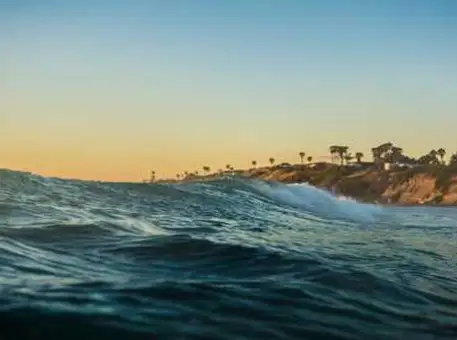
출력물 방향 문제 예방 팁
문제가 발생하기 전에 예방으로 시간을 절약할 수 있습니다. 다음은 출력물 방향 문제를 예방하기 위한 몇 가지 팁입니다.
- 정기적으로 프린터 드라이버를 업데이트하고, 사용 중인 소프트웨어의 설정을 주기적으로 점검합니다.
- 인쇄하기 전에 인쇄 미리보기를 통해 방향과 형식을 확인하는 습관을 가져보세요.
- 사용하는 프린터의 매뉴얼에 따라 자가 진단 및 점검을 실행하여 하드웨어 문제를 사전에 파악합니다.
결론적으로, 프린터에서 출력물이 잘못된 방향으로 나오는 문제는 다양한 원인으로 발생할 수 있으며, 이를 해결하기 위해서는 기본적인 점검과 단계적인 접근이 필요합니다. 문제를 예방하기 위해 노력하고, 필요할 경우 전문가의 도움을 받는 것이 좋습니다. 이러한 방법들을 통해 인쇄 품질을 높이고, 매끄러운 작업 환경을 유지하시길 바랍니다.
자주 찾는 질문 Q&A
출력물이 잘못된 방향으로 나오는데, 원인은 무엇인가요?
출력물의 방향 이상은 일반적으로 인쇄 설정 오류로 발생합니다. 드라이버나 프로그램 내 방향 설정이 올바르지 않으면 이런 문제가 생길 수 있습니다.
인쇄 설정을 어떻게 확인하나요?
파일 메뉴에서 인쇄 옵션으로 들어가면 방향 설정을 확인할 수 있습니다. 세로 또는 가로로 적절히 선택되어 있는지 점검하세요.
프린터 드라이버 업데이트는 어떻게 하나요?
제조사의 웹사이트를 방문하여 최신 드라이버를 다운로드하고 설치하면 됩니다. 이는 프린터의 성능 개선에 도움이 됩니다.
PDF로 변환해 인쇄하는 것이 유효한가요?
네, PDF 파일은 원본 레이아웃을 유지하기 때문에 출력물 인쇄 오류를 줄이는 데 효과적입니다. ‘내보내기’ 메뉴를 통해 쉽게 생성할 수 있습니다.
문제가 지속되면 어떻게 하나요?
모든 점검을 했음에도 불구하고 문제가 해결되지 않는 경우, 프린터 제조사 기술 지원에 문의하여 추가적인 도움을 요청하는 것이 좋습니다.